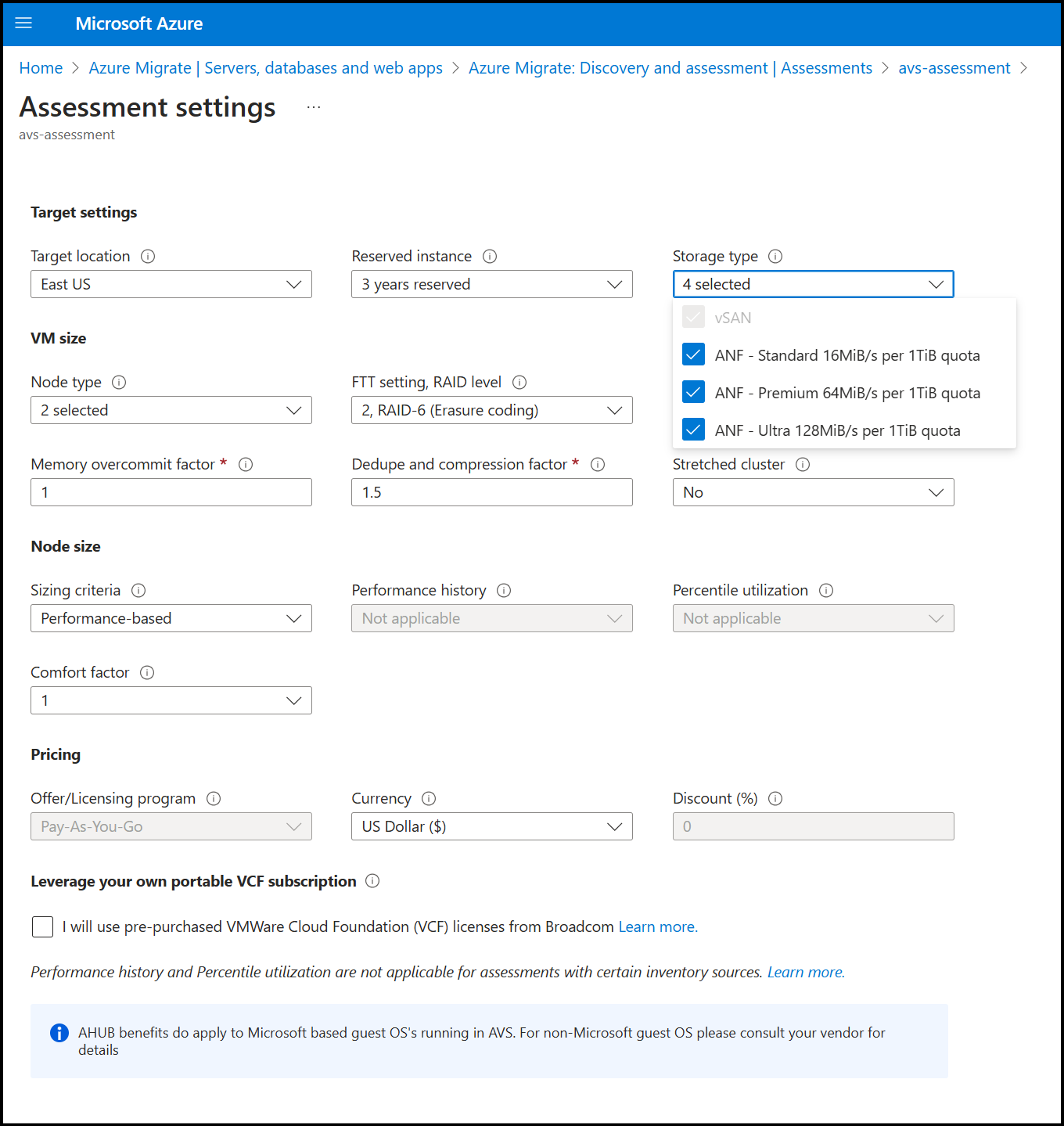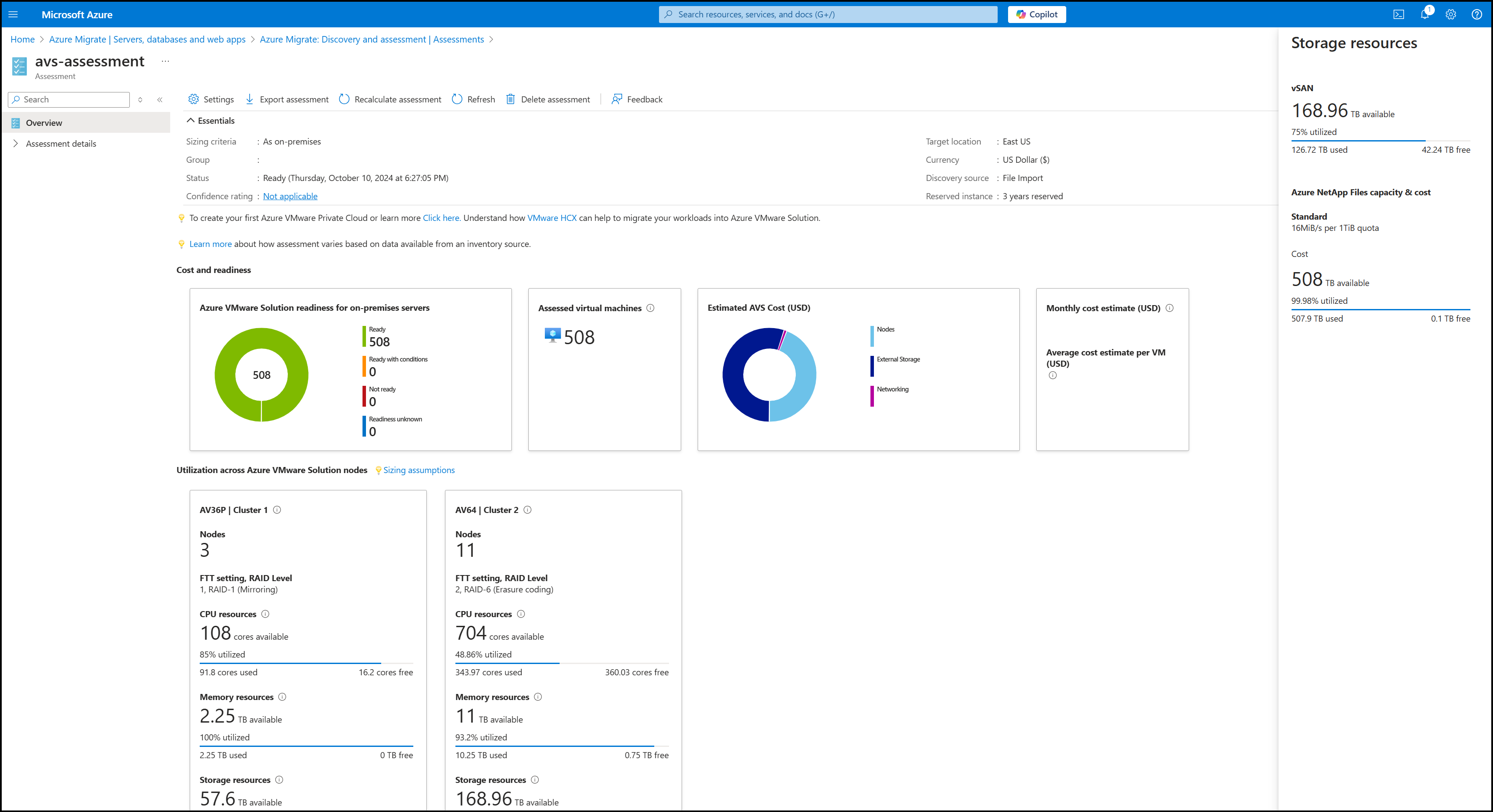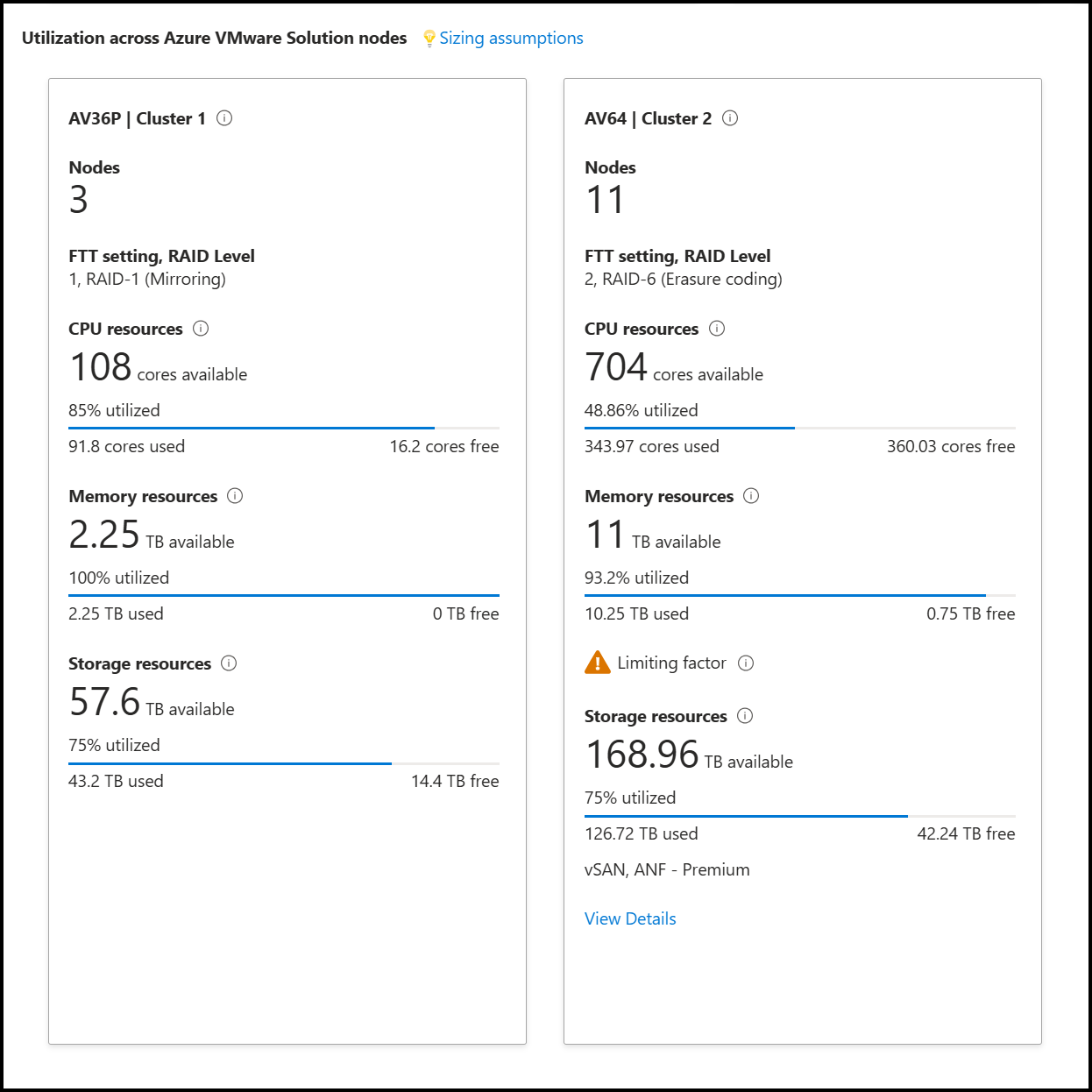Azure VMware Çözümü değerlendirmesi oluşturma
Bu makalede, Azure Geçişi: Bulma ve değerlendirme ile VMware vSphere ortamındaki şirket içi VM'ler için nasıl Azure VMware Çözümü değerlendirmesi oluşturulacağı açıklanır.
Azure Geçişi , Azure'a geçiş yapmaya yardımcı olur. Azure Geçişi, şirket içi altyapının, uygulamaların ve verilerin Azure'a keşfini, değerlendirmesini ve geçişini izlemek için merkezi bir merkez sağlar. Hub, değerlendirme ve geçiş için Azure araçlarının yanı sıra İş ortağından bağımsız yazılım satıcısı (ISV) teklifleri sağlar.
Başlamadan önce
- Azure Geçişi projesi oluşturma .
- Zaten bir proje oluşturduysanız Azure Geçişi: Bulma ve değerlendirme aracını ekleyin .
- VMware vSphere için şirket içi sunucuları keşfeden ve Azure Geçişi: Bulma ve değerlendirme'ye meta veri ve performans verileri gönderen bir Azure Geçişi aleti ayarlayın. Daha fazla bilgi edinin.
- Sunucu meta verilerini virgülle ayrılmış değerler (CSV) biçiminde içeri aktarın veya RVTools XLSX dosyanızı içeri aktarın.
Azure VMware Çözümü (AVS) Değerlendirmesine genel bakış
Azure Geçişi kullanarak oluşturabileceğiniz dört tür değerlendirme vardır: Bulma ve değerlendirme.
| Değerlendirme Türü | Ayrıntılar |
|---|---|
| Azure VM | Şirket içi sunucularınızı Azure sanal makinelerine geçirmeye yönelik değerlendirmeler. Bu değerlendirme türünü kullanarak VMware vSphere ve Hyper-V ortamındaki şirket içi VM'lerinizi ve Azure VM'lerine geçiş için fiziksel sunucuları değerlendirebilirsiniz. |
| Azure SQL | Şirket içi SQL sunucularınızı VMware ortamınızdan Azure SQL Veritabanı veya Azure SQL Yönetilen Örneği geçirmeye yönelik değerlendirmeler. |
| Azure App Service | IIS web sunucularında çalışan şirket içi ASP.NET/Java web uygulamalarınızı VMware vSphere ortamınızdan Azure Uygulaması Hizmetine geçirmeye yönelik değerlendirmeler. |
| Azure VMware Çözümü (AVS) | Şirket içi sunucularınızı Azure VMware Çözümü'ne (AVS) geçirmeye yönelik değerlendirmeler. Bu değerlendirme türünü kullanarak VMware vSphere ortamındaki şirket içi VM'lerinizi Azure VMware Çözümü (AVS) geçiş için değerlendirebilirsiniz. Daha fazla bilgi edinin |
Not
Azure VMware Çözümü (AVS) değerlendirmesi yalnızca VMware vSphere ortamındaki sanal makineler için oluşturulabilir.
Azure VMware Çözümü (AVS) değerlendirmeleri oluşturmak için kullanabileceğiniz iki tür boyutlandırma ölçütü vardır:
| Değerlendirme | Ayrıntılar | Veri |
|---|---|---|
| Performans tabanlı | RVTools ve CSV dosya tabanlı değerlendirmeler ve performans tabanlı değerlendirmeler için değerlendirme, her vm'nin depolama yapılandırması için sırasıyla Kullanımda MiB ve Kullanımda Depolama'yı dikkate alır. Alet tabanlı değerlendirmeler ve performans tabanlı değerlendirmeler için değerlendirme, şirket içi sunucuların toplanan CPU ve bellek performansı verilerini dikkate alır. | Önerilen Düğüm boyutu: Cpu ve bellek kullanım verilerinin yanı sıra değerlendirme için seçtiğiniz düğüm türü, depolama türü ve FTT ayarına göre. |
| Şirket içi olarak | Şirket içi boyutlandırmaya dayalı değerlendirmeler. | Önerilen Düğüm boyutu: Değerlendirme için seçtiğiniz düğüm türü, depolama türü ve FTT ayarıyla birlikte şirket içi sunucu boyutuna göre. |
Azure VMware Çözümü (AVS) değerlendirmesi çalıştırma
Sunucular, veritabanları ve web uygulamaları bölümünde Sunucuları değerlendir ve geçir'i seçin.
Azure Geçişi: Bulma ve değerlendirme bölümünde Değerlendir'i seçin.
Sunucuları>değerlendirme Değerlendirme türü bölümünde Azure VMware Çözümü (AVS) öğesini seçin.
Bulma kaynağında:
- Aleti kullanarak sunucuları bulduysanız Azure Geçişi aletinden bulunan sunucular'ı seçin.
- İçeri aktarılan CSV veya RVTools dosyası kullanan sunucular bulduysanız İçeri aktarılan sunucular'ı seçin.
Değerlendirme özelliklerini gözden geçirmek için Düzenle'yi seçin.
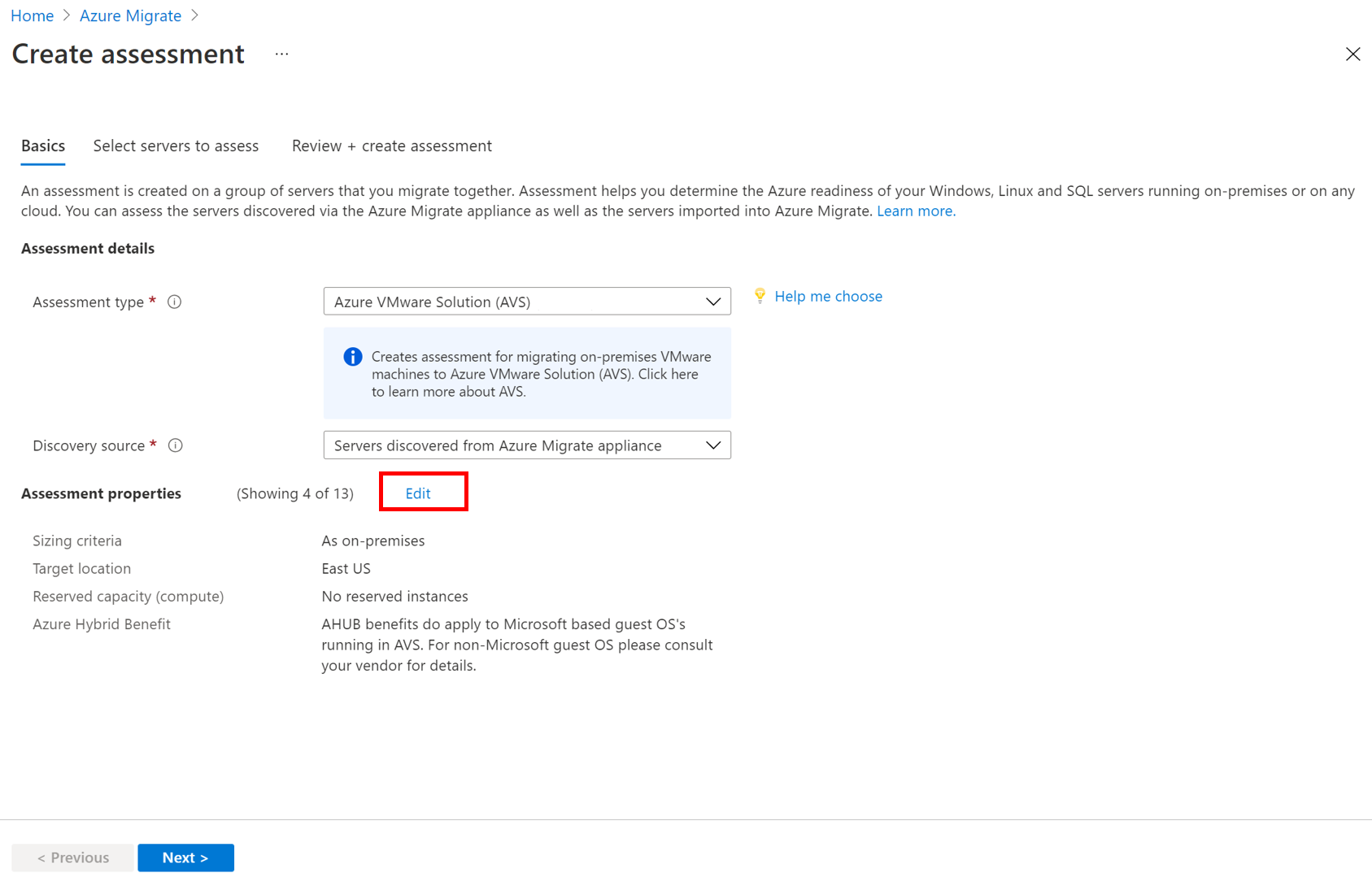
Değerlendirme özelliklerinde >Hedef Özellikler:
- Hedef konum'da, geçirmek istediğiniz Azure bölgesini belirtin.
- Boyut ve maliyet önerileri, belirttiğiniz konumu temel alır.
- Depolama türü varsayılan olarak vSAN ve Azure NetApp Files (ANF) - Standard, ANF - Premium ve ANF - Ultra katmanları olarak ayarlanır. ANF, gelen VM'lerin yapılandırması/performansı dikkate alındığında depolama sınırlayıcı faktör olduğunda kullanılacak AVS'deki bir dış depolama türüdür. Azure Geçişi aleti veya CSV kullanılarak performans ölçümleri sağlandığında değerlendirme, gelen VM'lerin disklerinin performans gereksinimlerini karşılayan katmanı seçer. Değerlendirme bir RVTools dosyası kullanılarak veya aktarım hızı ve IOPS gibi performans ölçümleri sağlanmadan gerçekleştiriliyorsa, varsayılan olarak değerlendirme için ANF - Standart katman kullanılır.
- Ayrılmış Örnekler'de, VM'lerinizi geçirirken Azure VMware Çözümü düğümler için ayrılmış örnekleri kullanmak isteyip istemediğinizi belirtin.
- Ayrılmış örnek kullanmayı seçerseniz , 'İndirim (%) belirtemezsiniz. Daha fazla bilgi edinin.
- Hedef konum'da, geçirmek istediğiniz Azure bölgesini belirtin.
VM Boyutu'nda:
- Node türü varsayılan olarak AV36 olarak ayarlanır. Azure Geçişi, sunucuları Azure VMware Çözümü geçirmek için gereken düğüm sayısını önerir.
- FTT ayarında, RAID düzeyi' nde Tolere Edilememe ve RAID bileşimini seçin. Seçilen FTT seçeneği, şirket içi sunucu disk gereksinimiyle birlikte AVS'de gereken toplam vSAN depolama alanını belirler.
- CPU Oversubscription'da, AVS düğümündeki bir fiziksel çekirdekle ilişkili sanal çekirdeklerin oranını belirtin. 4:1'den büyük fazla abonelik performansın düşmesine neden olabilir, ancak web sunucusu türü iş yükleri için kullanılabilir.
- Bellek fazla işlem faktörü bölümünde, kümedeki işlemeye göre bellek oranını belirtin. 1 değeri %100 bellek kullanımını temsil eder( örneğin, 0,5, %50'dir ve 2 kullanılabilir belleğin %200'lerini kullanır. 0,5 ile 10 arasında yalnızca bir ondalık basamak kadar değer ekleyebilirsiniz.
- Yinelenenleri kaldırma ve sıkıştırma faktörü bölümünde, iş yükleriniz için beklenen yinelenenleri kaldırma ve sıkıştırma faktörünü belirtin. Gerçek değer şirket içi vSAN veya depolama yapılandırmasından alınabilir ve bu iş yüküne göre farklılık gösterebilir. 3 değeri 3x anlamına gelir, bu nedenle 300 GB disk için yalnızca 100 GB depolama alanı kullanılır. 1 değeri, yinelenenleri kaldırma veya sıkıştırma olmaması anlamına gelir. 1 ile 10 arasında yalnızca bir ondalık basamak kadar değer ekleyebilirsiniz.
Düğüm Boyutu'nda:
Boyutlandırma ölçütünde değerlendirmeyi statik meta verilere mi yoksa performans tabanlı verilere mi dayandırmak istediğinizi seçin. Performans verilerini kullanıyorsanız:
- Performans geçmişi bölümünde, değerlendirmeyi temel almak istediğiniz veri süresini belirtin
- Yüzdebirlik kullanım bölümünde, performans örneği için kullanmak istediğiniz yüzde birlik değerini belirtin.
Comfort faktöründe, değerlendirme sırasında kullanmak istediğiniz arabelleği belirtin. Bu, mevsimsel kullanım, kısa performans geçmişi ve gelecekteki kullanımdaki artışlar gibi sorunları açıklar. Örneğin, iki konfor faktörü kullanıyorsanız:
Bileşen Etkin kullanım Konfor faktörü ekleme (2.0) Çekirdekler 2 4 Bellek 8 GB 16 GB
Fiyatlandırma bölümünde:
- Teklif bölümünde, kayıtlı olduğunuz Azure teklifi görüntülenir. Değerlendirme, bu teklifin maliyetini tahmin eder.
- Para Birimi bölümünde hesabınız için ödeme para birimini seçin.
- İndirim (%) bölümünde, Aldığınız aboneliğe özgü indirimleri Azure teklifinin üzerine ekleyin. Varsayılan ayar, %0’dır.
Değişiklik yaparsanız Kaydet'i seçin.
Sunucuları Değerlendir bölümünde İleri'yi seçin.
Değerlendirme adını> değerlendirmek>için sunucuları seçin bölümünde değerlendirme için bir ad belirtin.
Grup> seçin veya oluşturun bölümünde Yeni Oluştur'u seçin ve bir grup adı belirtin.
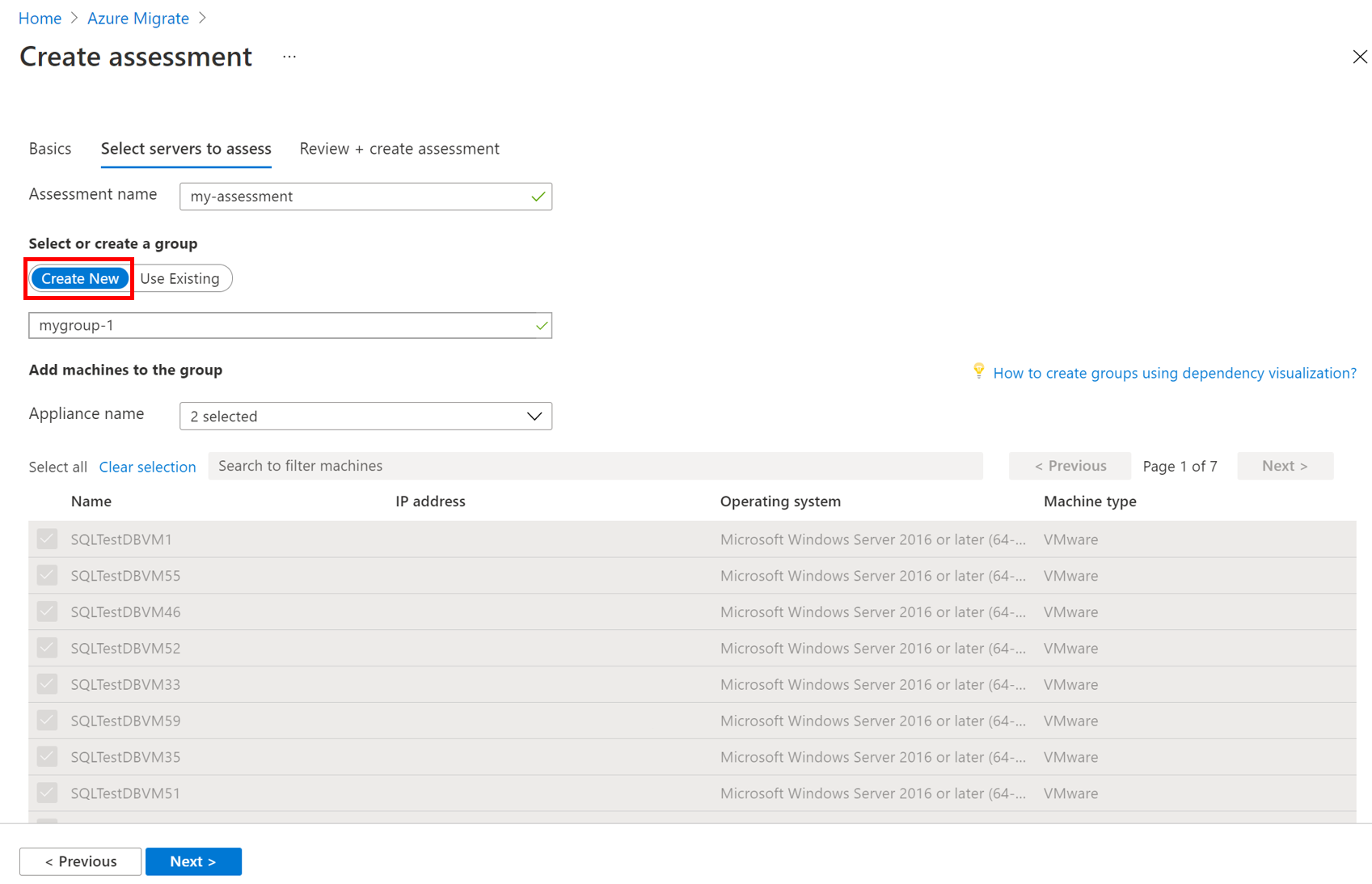
Aleti seçin ve gruba eklemek istediğiniz sunucuları seçin. Sonra İleri'yi seçin.
Değerlendirmeyi gözden geçir ve oluştur bölümünde değerlendirme ayrıntılarını gözden geçirin ve Değerlendirme Oluştur'u seçerek grubu oluşturun ve değerlendirmeyi çalıştırın.
Not
Performans tabanlı değerlendirmeler için, değerlendirme oluşturmadan önce bulmayı başlattıktan sonra en az bir gün beklemenizi öneririz. Bu sayede toplanan performans verilerinin güvenilirlik oranı daha yüksek olur. İdeal olarak, keşfetmeye başladıktan sonra yüksek güvenilirlik derecelendirmesi için belirttiğiniz performans süresini (gün/hafta/ay) bekleyin.
Azure VMware Çözümü (AVS) değerlendirmesini gözden geçirme
bir Azure VMware Çözümü (AVS) değerlendirmesi şu şekildedir:
- Azure VMware Çözümü (AVS) hazır olma durumu: Şirket içi VM'lerin Azure VMware Çözümü 'a (AVS) geçiş için uygun olup olmadığı.
- Azure VMware Çözümü düğüm sayısı: Sunucuları çalıştırmak için gereken tahmini Azure VMware Çözümü düğümü sayısı.
- AVS düğümleri arasında kullanım: Tüm düğümler arasında öngörülen CPU, bellek ve depolama kullanımı.
- Kullanım, HCX dağıtıldıysa vCenter Server, NSX Manager (büyük), NSX Edge gibi aşağıdaki küme yönetimi ek yüklerinde ön çarpanları içerir. Ayrıca sıkıştırma ve yinelenenleri kaldırmadan önce ~ 44vCPU (11 CPU), 75 GB RAM ve 722 GB depolama alanı kullanan HCX Yöneticisi ve IX aleti de dağıtılır.
- Sınırlayıcı faktör, kaynakları barındırmak için gereken konak/düğüm sayısını belirler.
- Aylık maliyet tahmini: Şirket içi VM'leri çalıştıran tüm Azure VMware Çözümü (AVS) düğümleri için tahmini aylık maliyetler.
Düğüm boyutlandırma ve kaynak kullanımı hesaplamalarında geçen varsayımları anlamak için Boyutlandırma varsayımları'nı seçebilirsiniz. Ayrıca değerlendirme özelliklerini düzenleyebilir veya değerlendirmeyi yeniden hesaplayabilirsiniz.
Değerlendirmeyi görüntüleme
Windows, Linux ve SQL Server>Azure Geçişi: Bulma ve değerlendirme'de Azure VMware Çözümü yanındaki sayıyı seçin.
Değerlendirmeler sayfasında açmak istediğiniz değerlendirmeye tıklayın. Örnek olarak (tahminler ve maliyetler, örneğin, yalnızca):
Değerlendirme özetini gözden geçirin. Düğüm boyutlandırma ve kaynak kullanımı hesaplamalarında geçen varsayımları anlamak için Boyutlandırma varsayımları'nı seçebilirsiniz. Ayrıca değerlendirme özelliklerini düzenleyebilir veya değerlendirmeyi yeniden hesaplayabilirsiniz.
Azure VMware Çözümü (AVS) hazırlığını gözden geçirme
Azure'a hazır olma bölümünde sunucuların AVS'ye geçişe hazır olup olmadığını doğrulayın.
Sunucu durumunu gözden geçirin :
- AVS için hazır: Sunucu, herhangi bir değişiklik olmadan olduğu gibi Azure'a (AVS) geçirilebilir. Tam AVS desteği ile AVS'de başlar.
- Koşullara hazır: VMware'de internet protokolü veya kullanım dışı işletim sistemi gibi bazı uyumluluk sorunları olabilir ve Azure VMware Çözümü geçiş öncesinde düzeltilmesi gerekir. Hazır olma sorunlarını düzeltmek için değerlendirmenin önerdiği düzeltme kılavuzunu izleyin.
- AVS için hazır değil: VM, AVS'de başlatılmıyor. Örneğin, şirket içi VMware VM'sinde cd-rom gibi bir dış cihaz takılıysa VMware vMotion işlemi başarısız olur (VMware vMotion kullanılıyorsa).
- Hazırlık bilinmiyor: Şirket içi ortamdan toplanan meta veriler yetersiz olduğundan Azure Geçişi sunucunun hazır olup olmadığını belirleyemedi.
Önerilen aracı gözden geçirin:
- VMware HCX Advanced veya Enterprise: VMware vSphere VM'leri için, VMware Karma Bulut Uzantısı (HCX) çözümü, şirket içi iş yükünüzü Azure VMware Çözümü (AVS) özel bulutunuza geçirmek için önerilen geçiş aracıdır. Daha fazla bilgi edinin.
- Bilinmiyor: CSV veya RVTools dosyası aracılığıyla içeri aktarılan sunucular için varsayılan geçiş aracı bilinmiyor. VMware vSphere VM'leri için VMware Hibrit Bulut Uzantısı (HCX) çözümünün kullanılması önerilir.
Bir AVS hazır olma durumu seçin. VM hazır olma ayrıntılarını görüntüleyebilir ve işlem, depolama ve ağ ayarları gibi VM ayrıntılarını görmek için detaya gidebilirsiniz.
Maliyet ayrıntılarını gözden geçirme
Bu görünümde, Azure VMware Çözümü'da sunucuları çalıştırmanın tahmini maliyeti gösterilir.
Aylık toplam maliyetleri gözden geçirin. Değerlendirilen gruptaki tüm sunucular için toplu maliyetler gösterilir.
- Maliyet tahminleri, toplam tüm sunucuların kaynak gereksinimlerini dikkate alarak gerekli AVS düğümlerinin sayısını temel alır.
- Azure VMware Çözümü fiyatlandırması düğüm başına olduğundan toplam maliyetin işlem maliyeti ve depolama maliyeti dağıtımı yoktur.
- Maliyet tahmini, AVS'de şirket içi sunucuları çalıştırmaya yöneliktir. AVS değerlendirmesi PaaS veya SaaS maliyetlerini dikkate almaz.
Tahmini AVS maliyeti: Bu maliyet, içeri aktarılan veya bulunan VM'leri barındırmak için tahakkuk edecek tahmini aylık AVS maliyetini gösterir. AVS düğümlerinin kategorik maliyetlerini, dış depolama maliyetlerini ve ilişkili ağ maliyetlerini (varsa) içerir.
Aylık depolama maliyeti tahminlerini gözden geçirebilirsiniz. Bu görünümde, değerlendirilen grup için farklı depolama diskleri türlerine bölünmüş toplam depolama maliyetleri gösterilir.
Belirli sunucuların ayrıntılarını görmek için detaya gidebilirsiniz.
Güvenilirlik derecelendirmesini gözden geçirme
Performans tabanlı değerlendirmeler çalıştırdığınızda değerlendirmeye bir güvenilirlik derecelendirmesi atanır.
- 1 yıldızdan (en düşük) 5 yıldıza (en yüksek) derecelendirme verilir.
- Güvenilirlik derecelendirmesi, değerlendirme tarafından sağlanan boyut önerilerinin güvenilirliğini tahminnize yardımcı olur.
- Güvenilirlik derecelendirmesi, değerlendirmeyi hesaplamak için gereken veri noktalarının kullanılabilirliğine bağlıdır.
- Performans tabanlı boyutlandırma için AVS değerlendirmeleri CPU ve sunucu belleği için kullanım verilerine ihtiyaç duyar. Aşağıdaki performans verileri toplanır ancak AVS değerlendirmeleri için boyutlandırma önerilerinde kullanılmaz:
- Sunucuya bağlı her disk için disk IOPS ve aktarım hızı verileri.
- Bir sunucuya bağlı her ağ bağdaştırıcısı için performans tabanlı boyutlandırmayı işlemek için ağ G/Ç.
Değerlendirme için güvenilirlik derecelendirmeleri aşağıdaki gibidir.
| Veri noktası kullanılabilirliği | Güvenilirlik derecelendirmesi |
|---|---|
| %0-%20 | 1 Yıldız |
| %21-%40 | 2 Yıldız |
| %41-%60 | 3 Yıldız |
| %61-%80 | 4 Yıldız |
| %81-%100 | 5 Yıldız |
Performans verileri hakkında daha fazla bilgi edinin
Sonraki adımlar
- Yüksek güvenilirlik grupları oluşturmak için bağımlılık eşlemesini kullanmayı öğrenin.
- Azure VMware Çözümü değerlendirmelerinin nasıl hesaplanmış olduğu hakkında daha fazla bilgi edinin.